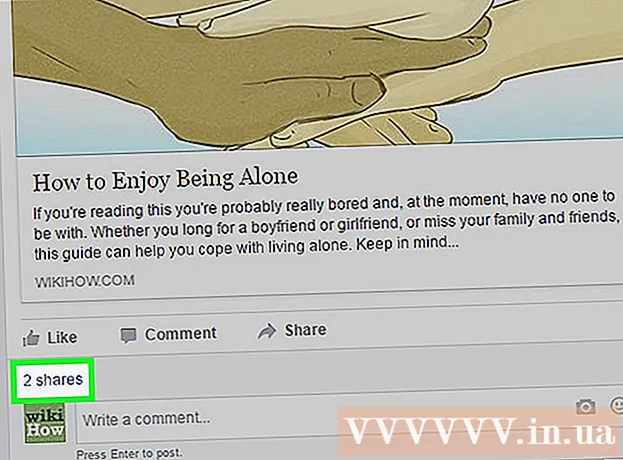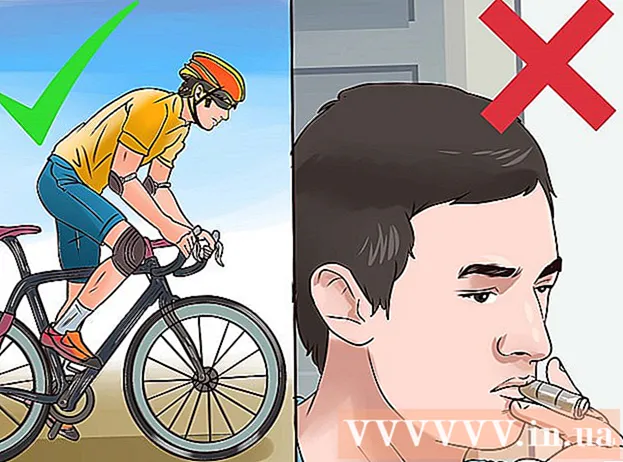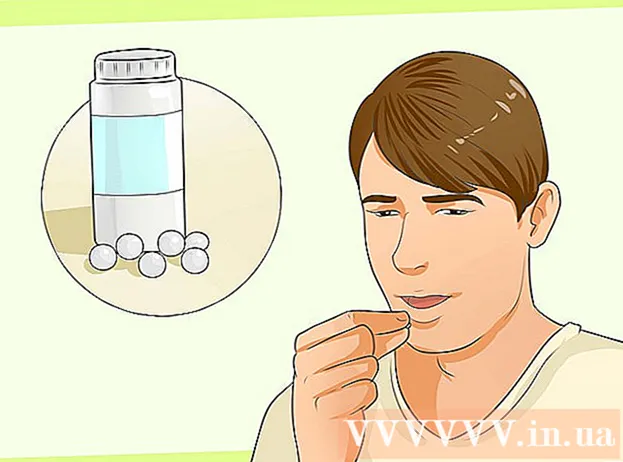Höfundur:
Marcus Baldwin
Sköpunardag:
16 Júní 2021
Uppfærsludagsetning:
1 Júlí 2024

Efni.
- Skref
- Aðferð 1 af 4: Virkja fótspor í Safari 5.1 og hærra
- Aðferð 2 af 4: Virkja fótspor í Safari 5.0
- Aðferð 3 af 4: Virkja fótspor í Safari 4.0
- Aðferð 4 af 4: Kveiktu á fótsporum á iPhone, iPad eða iPad Touch.
- Ábendingar
- Viðvaranir
Vafrakökur eru sérstakar þjónustuskrár sem eru geymdar í minni tölvu eða vafra og með því verður vinnan með vefinn persónulegri og þægilegri. Vafrakökur geyma oft persónulegar upplýsingar - innskráningar, lykilorð, heimilisföng og margt fleira. Þessi grein mun sýna þér hvernig á að kveikja á fótsporum í Safari vafranum á tölvu eða Apple tæki.
Skref
Aðferð 1 af 4: Virkja fótspor í Safari 5.1 og hærra
 1 Opnaðu Safari.
1 Opnaðu Safari. 2 Smelltu á „Safari“ í valmyndinni.
2 Smelltu á „Safari“ í valmyndinni. 3 Veldu „Preferences“.
3 Veldu „Preferences“. 4 Smelltu á „Privacy“ í glugganum sem birtist.
4 Smelltu á „Privacy“ í glugganum sem birtist. 5 Veldu „Aldrei“ í hlutanum sem ber yfirskriftina „Loka á smákökur“. Veldu „Frá þriðja aðila og auglýsendum“ til að koma í veg fyrir að „þriðju aðilar“ og „auglýsendur“ fái aðgang að persónulegum upplýsingum þínum og stillingum.
5 Veldu „Aldrei“ í hlutanum sem ber yfirskriftina „Loka á smákökur“. Veldu „Frá þriðja aðila og auglýsendum“ til að koma í veg fyrir að „þriðju aðilar“ og „auglýsendur“ fái aðgang að persónulegum upplýsingum þínum og stillingum.  6 Lokaðu glugganum með því að smella á "x" hnappinn. Þetta mun vista nýju stillingarnar þínar í Safari.
6 Lokaðu glugganum með því að smella á "x" hnappinn. Þetta mun vista nýju stillingarnar þínar í Safari.
Aðferð 2 af 4: Virkja fótspor í Safari 5.0
 1 Opnaðu Safari.
1 Opnaðu Safari. 2 Smelltu á „Safari“ í valmyndinni.
2 Smelltu á „Safari“ í valmyndinni. 3 Veldu „Preferences“.
3 Veldu „Preferences“. 4 Smelltu á „Öryggi“ í glugganum sem birtist.
4 Smelltu á „Öryggi“ í glugganum sem birtist. 5 Í hlutanum sem ber yfirskriftina „Samþykkja smákökur“ velurðu „Alltaf“. Veldu „Aðeins frá vefsvæðum sem ég heimsæki“ til að koma í veg fyrir að „þriðju aðilar“ og „auglýsendur“ fái aðgang að persónulegum upplýsingum þínum og stillingum.
5 Í hlutanum sem ber yfirskriftina „Samþykkja smákökur“ velurðu „Alltaf“. Veldu „Aðeins frá vefsvæðum sem ég heimsæki“ til að koma í veg fyrir að „þriðju aðilar“ og „auglýsendur“ fái aðgang að persónulegum upplýsingum þínum og stillingum.  6 Lokaðu glugganum með því að smella á "x" hnappinn. Þetta mun vista nýju stillingarnar þínar í Safari.
6 Lokaðu glugganum með því að smella á "x" hnappinn. Þetta mun vista nýju stillingarnar þínar í Safari.
Aðferð 3 af 4: Virkja fótspor í Safari 4.0
 1 Opnaðu Safari.
1 Opnaðu Safari. 2 Smelltu á gírstáknið. Það er að finna í valmyndinni efst til hægri.
2 Smelltu á gírstáknið. Það er að finna í valmyndinni efst til hægri.  3 Veldu „Preferences“.
3 Veldu „Preferences“. 4 Opnaðu flipann „Öryggi“. Það er annar flipinn efst til hægri.
4 Opnaðu flipann „Öryggi“. Það er annar flipinn efst til hægri.  5 Veldu „Leyfa“ eða „Aðeins frá síðum sem ég heimsæki“. Fyrsti kosturinn mun gera fótspor virkt fyrir allar síður, annað - aðeins fyrir þá sem þú heimsóttir.
5 Veldu „Leyfa“ eða „Aðeins frá síðum sem ég heimsæki“. Fyrsti kosturinn mun gera fótspor virkt fyrir allar síður, annað - aðeins fyrir þá sem þú heimsóttir.  6 Lokaðu glugganum með því að smella á "x" hnappinn.Þessi hnappur er staðsettur í efra hægra horninu. Þetta mun vista nýju stillingarnar þínar í Safari.
6 Lokaðu glugganum með því að smella á "x" hnappinn.Þessi hnappur er staðsettur í efra hægra horninu. Þetta mun vista nýju stillingarnar þínar í Safari.
Aðferð 4 af 4: Kveiktu á fótsporum á iPhone, iPad eða iPad Touch.
 1 Opnaðu valmyndina „Stillingar“. Þessi matseðill er táknaður með tákni í formi tveggja grára gíra.
1 Opnaðu valmyndina „Stillingar“. Þessi matseðill er táknaður með tákni í formi tveggja grára gíra.  2 Smelltu á línuna „Safari“. Þú gætir þurft að fletta aðeins í valmyndinni.
2 Smelltu á línuna „Safari“. Þú gætir þurft að fletta aðeins í valmyndinni.  3 Smelltu á „Samþykkja fótspor“. Nýr skjár mun birtast með þremur lausum valkostum: „Aldrei“, „Frá heimsóttu“, „Alltaf“. Þú getur valið „Frá heimsótt“ til að kveikja aðeins á fótsporum fyrir þær síður sem þú heimsækir, en þetta mun vera örlítið breytt útgáfa af ferlinu.
3 Smelltu á „Samþykkja fótspor“. Nýr skjár mun birtast með þremur lausum valkostum: „Aldrei“, „Frá heimsóttu“, „Alltaf“. Þú getur valið „Frá heimsótt“ til að kveikja aðeins á fótsporum fyrir þær síður sem þú heimsækir, en þetta mun vera örlítið breytt útgáfa af ferlinu.  4 Veldu „Alltaf“. Lokið, þú hefur virkjað fótspor!
4 Veldu „Alltaf“. Lokið, þú hefur virkjað fótspor!
Ábendingar
- Þegar kveikt er á fótsporum þarftu ekki stöðugt að slá inn til dæmis heimildargögn á þeim vefsvæðum sem þú heimsækir oft. Fótspor geta geymt póst- og fjárhagsupplýsingar þínar, svo og innskráningar, lykilorð osfrv.
- Mörg vefsvæði krefjast þess að notendur virkji fótspor og halda því fram að annars verði vefsíðan ekki sýnd rétt eða virkni hennar sé ófullnægjandi.
- Ekki deila fótsporum þínum með þriðju aðilum og auglýsendum, svo að ekki sé skollið á auglýsingum sem eru sniðin að staðsetningu þinni eða persónulegum hagsmunum þínum.
Viðvaranir
- Ekki kveikja á fótsporum á tölvum sem eru uppsettar á opinberum stöðum. Þetta getur leitt til þess að aðrir notendur geta nálgast persónuupplýsingar þínar!